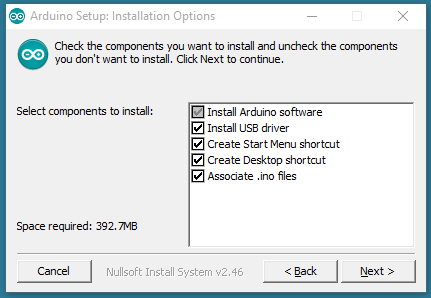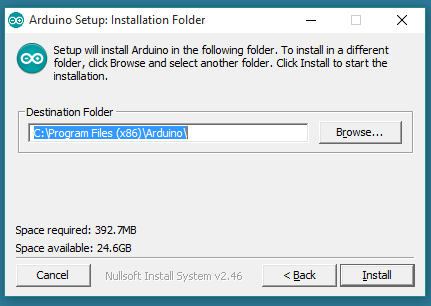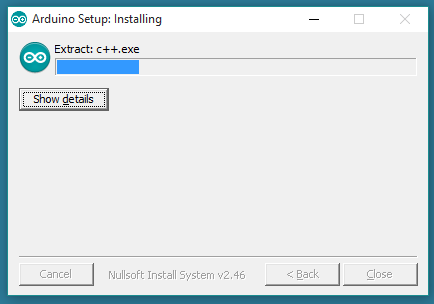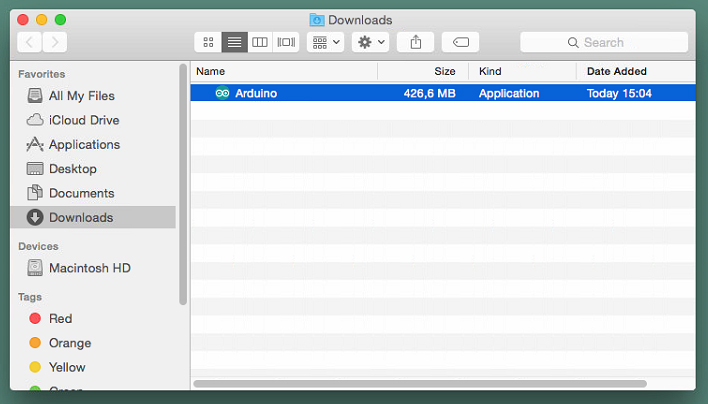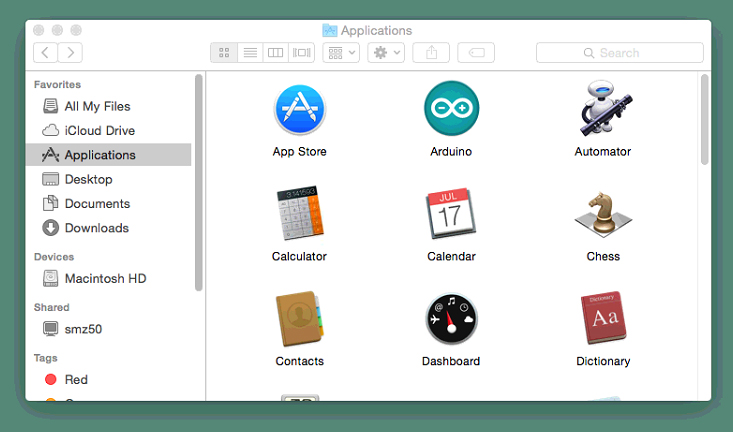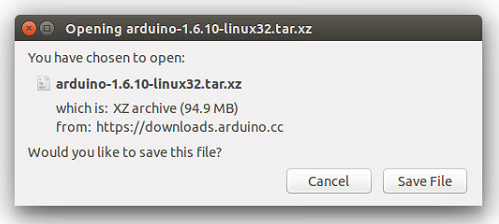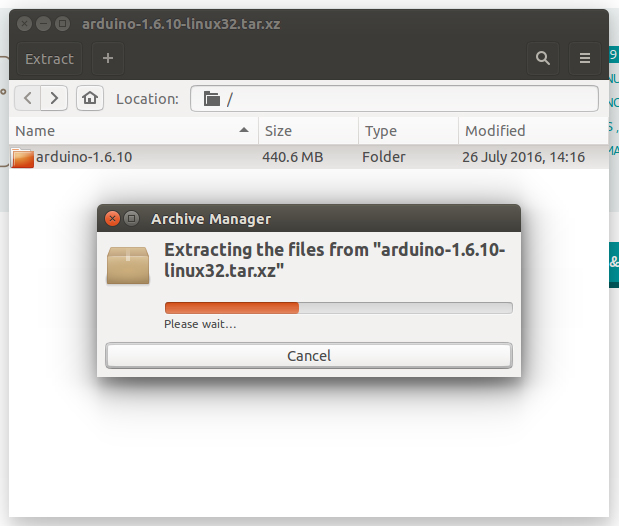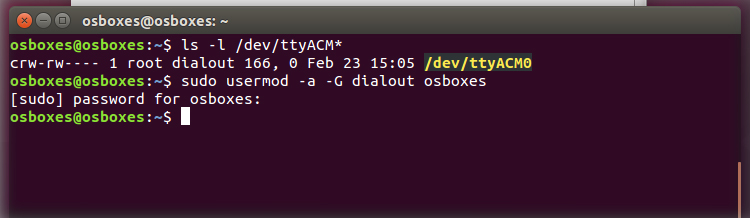NOTA: TODOS LOS PRODUCTOS OSOYOO PARA ARDUINO SON PLACAS DE TERCEROS QUE SON TOTALMENTE COMPATIBLES CON ARDUINO.
Distribuidores autorizados en línea:
Introducción
Esta lección lo guiará a través de la descarga, instalación y prueba del IDE (acrónimo de Entorno de Desarrollo Integrado de Arduino). Antes de dirigirse a la página para su sistema operativo, asegúrese de tener todo preparado.
Preparación:
- Una computadora (Windows, Mac o Linux).
- Un microcontrolador compatible con Arduino (aquí se usa Osoyoo NodeMCU).
- Un cable USB A a B, u otra forma adecuada de conectar su microcontrolador compatible con Arduino a su computadora (consulte esta guía de compra de USB si no está seguro qué cable obtener).
Lectura adicional
Si es nuevo en Arduino en general, consulte los siguientes enlaces y se familiarizará más con él:
Si está listo para comenzar, haga clic en el enlace de la columna de la izquierda que corresponda con su sistema operativo, o puede saltar a su sistema operativo aquí.
INSTALAR EL SOFTWARE (IDE) EN UNA PC CON WINDOWS
Descargar el software (IDE)
Obtenga la última versión de la página de descarga. Puede elegir entre el instalador (.exe) y los paquetes Zip. Le sugerimos que use el primero que instala directamente todo lo que necesita para usar el software (IDE), incluidos los controladores. Con el paquete Zip, debe instalar los controladores manualmente. El archivo Zip también es útil si desea crear una instalación portátil.
Cuando termine la descarga, proceda con la instalación y permita el proceso de instalación del controlador cuando reciba una advertencia del sistema operativo.
Elija los componentes a instalar
Elija el directorio de instalación (sugerimos mantener el predeterminado)
El proceso extraerá e instalará todos los archivos necesarios para ejecutar el software (IDE).
Proceda con las instrucciones específicas para la placa
Cuando el software (IDE) esté instalado correctamente, puede volver a la página de inicio de inicio y elegir su placa de la lista a la derecha de la página.
INSTALAR EL SOFTWARE (IDE) EN MAC OS X
Descargar el software (IDE)
Obtenga la última versión de la página de descarga. El archivo está en formato Zip; si usa Safari, se expandirá automáticamente. Si usa un navegador diferente, es posible que deba extraerlo manualmente.
Copie la aplicación en la carpeta Aplicaciones (o en otro lugar de su computadora).
Proceda con las instrucciones específicas para la placa
Cuando el software (IDE) esté instalado correctamente, puede volver a la página de inicio de inicio y elegir su placa de la lista a la derecha de la página.
INSTALAR EL SOFTWARE (IDE) EN LINUX
Inicio rápido
La versión de Linux del Software (IDE) es ahora un paquete que no requiere ningún procedimiento específico para las diversas distribuciones de Linux disponibles. La única información relevante es la versión de 32 o 64 bits del sistema operativo.
Descargar el Software (IDE)
Obtenga la última versión desde la página de descarga. Puede elegir entre las versiones de 32, 64 y ARM. Es muy importante que elija la versión correcta para su distribución de Linux. Al hacer clic en la versión elegida, se le llevará a la página de donación, y luego podrá abrir o guardar el archivo. Por favor, guárdelo en su computadora.
Extraer el paquete
El archivo está comprimido y debe extraerlo en una carpeta adecuada, recordando que se ejecutará desde allí.
Ejecutar el script de instalación
Abra la carpeta arduino-1.6.x creada por el proceso de extracción y localice el archivo install.sh. Haga clic derecho sobre él y elija Ejecutar en Terminal desde el menú contextual. El proceso de instalación finalizará rápidamente y debería encontrar un nuevo icono en su escritorio.
Si no encuentra la opción para ejecutar el script desde el menú contextual, debe abrir una ventana de Terminal y moverse a la carpeta arduino-1.6.x. Escriba el comando ‘./install.sh’ y espere a que termine el proceso. Debería encontrar un nuevo icono en su escritorio.
Continúe con las instrucciones específicas para la placa
Cuando el software (IDE) esté correctamente instalado, puede volver a la página de inicio de “Getting Started” y elegir su placa de la lista del lado derecho de la página.
Por favor, lea…
Puede ocurrir que al cargar un sketch – después de haber seleccionado su placa y puerto serie – reciba un error ‘Error opening serial port…’. Si recibe este error, necesitará establecer el permiso del puerto serie.
Abra la Terminal y escriba:
ls -l /dev/ttyACM*
Obtendrá algo como:
crw-rw---- 1 root dialout 188, 0 5 apr 23.01 ttyACM0
El “0” al final de ACM puede ser un número diferente, o se pueden devolver varias entradas.
Los datos que necesitamos son ‘dialout’ (que es el propietario del grupo del archivo).
sudo usermod -a -G dialout
Ahora solo necesitamos agregar a nuestro usuario al grupo:
donde está el nombre de usuario de su Linux. Necesitará cerrar sesión e iniciarla nuevamente para que este cambio tenga efecto.
Necesitará cerrar sesión e iniciarla nuevamente para que este cambio tenga efecto. Este es el procedimiento para acceder al puerto serie desde el software (IDE) si recibe un error.
Después de este procedimiento, debería poder proceder normalmente y cargar el sketch en su placa o utilizar el monitor serie.
El texto de la Guía de Inicio de Arduino está bajo una licencia Creative Commons Attribution-ShareAlike 3.0. Los ejemplos de código en la guía se liberan en el dominio público.
Este artículo es de: https://www.arduino.cc/en/Guide/HomePage.
Para obtener más información, por favor visite: https://www.arduino.cc/en/Guide/Environment.